您好,登錄后才能下訂單哦!
您好,登錄后才能下訂單哦!
這篇文章主要介紹“RHEL/CentOS最小化安裝后必須要做的事有哪些”的相關知識,小編通過實際案例向大家展示操作過程,操作方法簡單快捷,實用性強,希望這篇“RHEL/CentOS最小化安裝后必須要做的事有哪些”文章能幫助大家解決問題。
1. 注冊并啟用紅帽訂閱
RHEL 7 最小化安裝完成后,就應該注冊并啟用系統紅帽訂閱庫, 并執行一個完整的系統更新。這只當你有一個可用的紅帽訂閱時才能有用。你要注冊才能啟用官方紅帽系統庫,并時不時進行操作系統更新。(LCTT 譯注:訂閱服務是收費的) 注意: 這一步僅適用于有一個有效訂閱的紅帽企業版 Linux。如果你用的是 CentOS 服務器,請查看后面的章節。
2. 使用靜態 IP 地址配置網絡
你第一件要做的事情就是為你的 CentOS 服務器配置靜態 IP 地址、路由以及 DNS。我們會使用 ip 命令代替 ifconfig 命令。當然,ifconfig 命令對于大部分 Linux 發行版來說還是可用的,還能從默認庫安裝。
# yum install net-tools [它提供 ifconfig 工具,如果你不習慣 ip 命令,還可以使用它]
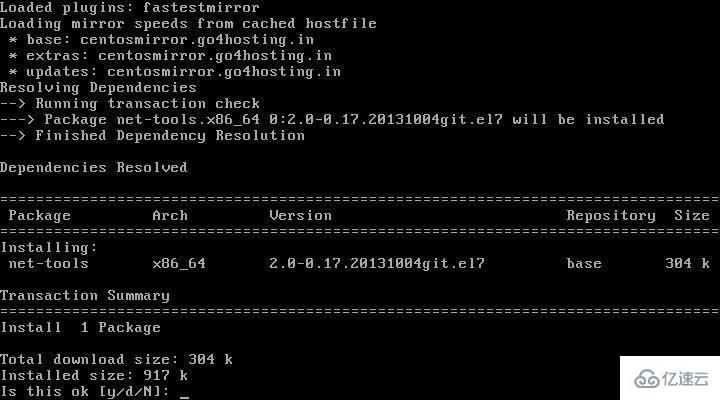
但正如我之前說,我們會使用 ip 命令來配置靜態 IP 地址。所以,確認你首先檢查了當前的 IP 地址。
# ip addr show
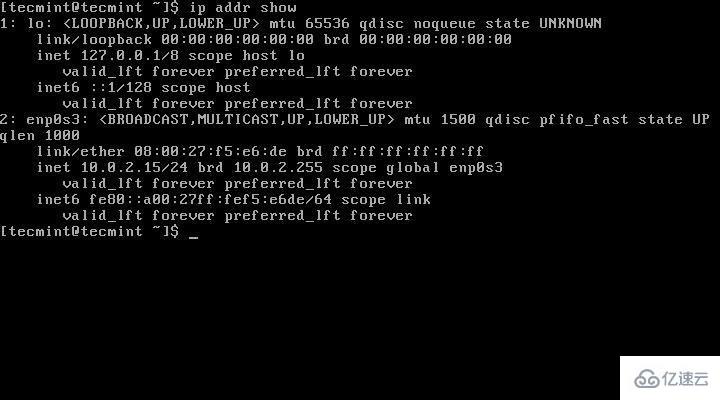
現在用你的編輯器打開并編輯文件 /etc/sysconfig/network-scripts/ifcfg-enp0s3 。這里,我使用 vi 編輯器,另外你要確保你是 root 用戶才能保存更改。
# vi /etc/sysconfig/network-scripts/ifcfg-enp0s3
我們會編輯文件中的四個地方。注意下面的四個地方并保證不碰任何其它的東西。也保留雙引號,在它們中間輸入你的數據。
IPADDR = "[在這里輸入你的靜態 IP]"GATEWAY = "[輸入你的默認網關]"DNS1 = "[你的DNS 1]"DNS2 = "[你的DNS 2]"
更改了 ‘ifcfg-enp0s3’ 之后,它看起來像下面的圖片。注意你的 IP,網關和 DNS 可能會變化,請和你的 ISP(譯者注:互聯網服務提供商,即給你提供接入的服務的電信或 IDC) 確認。保存并退出。

重啟網絡服務并檢查 IP 是否和分配的一樣。如果一切都順利,用 Ping 查看網絡狀態。
# service network restart
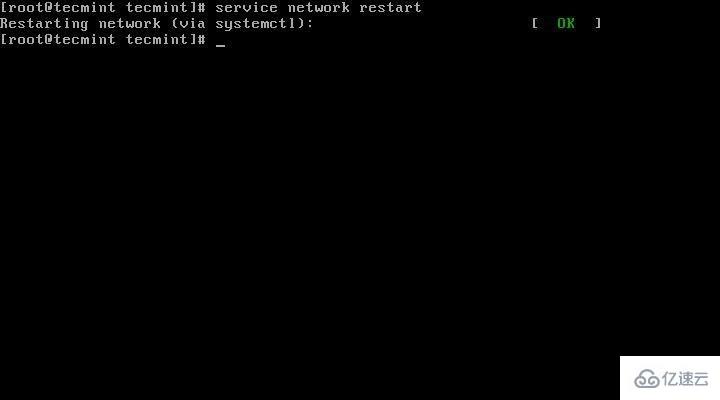
重啟網絡后,確認檢查了 IP 地址和網絡狀態。
# ip addr show# ping -c4 google.com
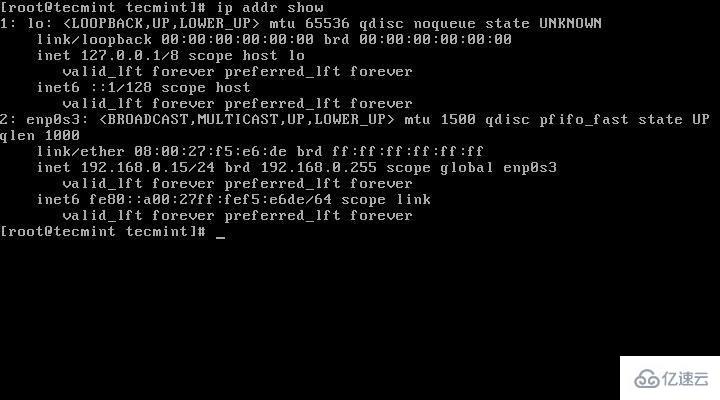
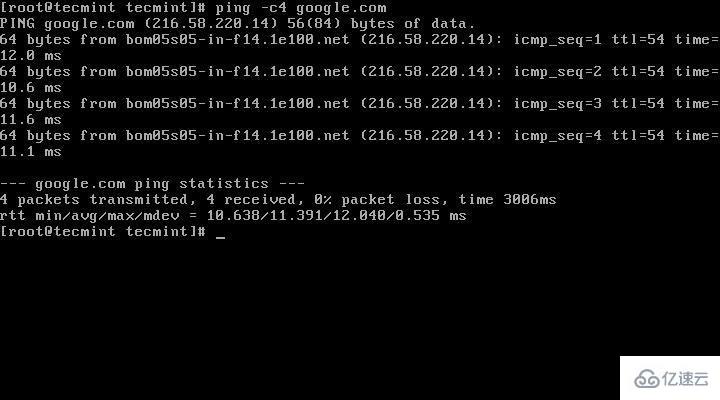
3. 設置服務器的主機名稱
下一步是更改 CentOS 服務器的主機名稱。查看當前分配的主機名稱。
# echo $HOSTNAME
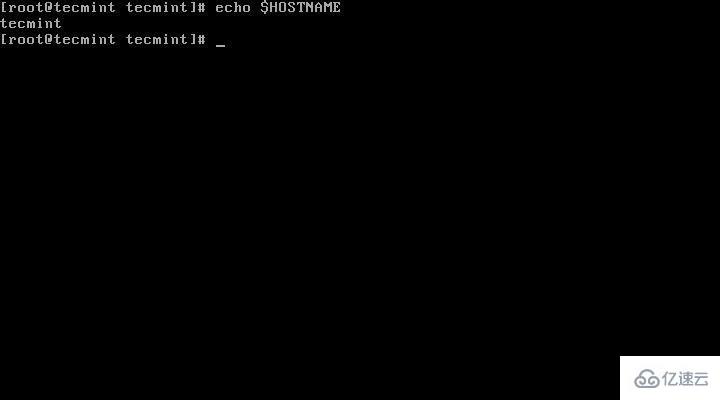
要設置新的主機名稱,我們需要編輯 ‘/etc/hostsname’ 文件并用想要的名稱替換舊的主機名稱。
# vi /etc/hostname
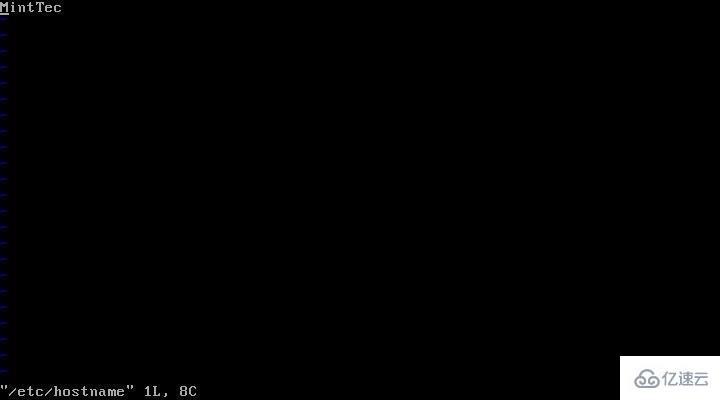
設置完了主機名稱之后,務必注銷后重新登錄確認主機名稱。登錄后檢查新的主機名稱。
$ echo $HOSTNAME
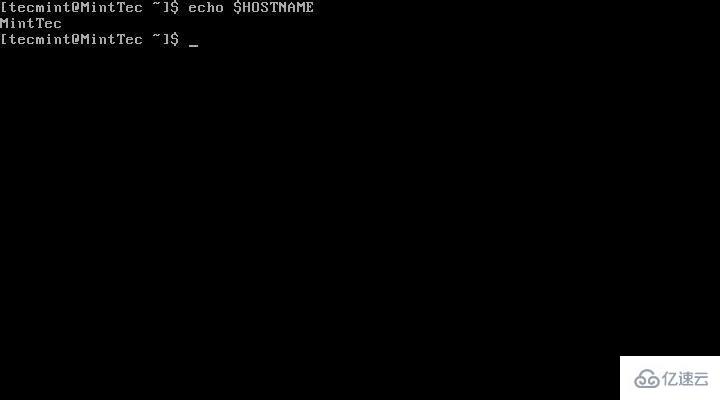
你也可以用 ‘hostname’ 命令查看你當前的主機名。
$ hostname
4. 更新或升級最小化安裝的CentOS
這樣做除了更新安裝已有的軟件最新版本以及安全升級,不會安裝任何新的軟件。總的來說更新(update)和升級(upgrade)是相同的,除了事實上 升級 = 更新 + 更新時進行廢棄處理。
# yum update && yum upgrade
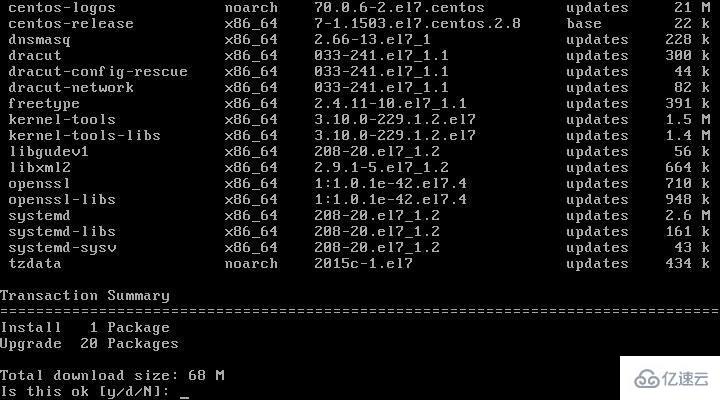
重要: 你也可以運行下面的命令,這不會彈出軟件更新的提示,你也就不需要輸入 ‘y’ 接受更改。 然而,查看服務器上會發生的變化總是一個好主意,尤其是在生產中。因此使用下面的命令雖然可以為你自動更新和升級,但并不推薦。
# yum -y update && yum -y upgrade
5. 安裝命令行 Web 瀏覽器
大部分情況下,尤其是在生產環境中,我們通常用沒有 GUI 的命令行安裝 CentOS,在這種情況下我們必須有一個能通過終端查看網站的命令行瀏覽工具。為了實現這個目的,我們打算安裝名為 ‘links’ 的著名工具。
# yum install links
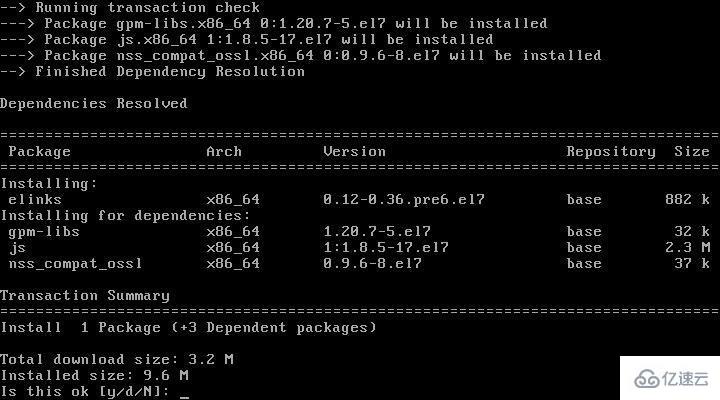
6. 安裝 Apache HTTP 服務器
不管你因為什么原因使用服務器,大部分情況下你都需要一個 HTTP 服務器運行網站、多媒體、用戶端腳本和很多其它的東西。
# yum install httpd
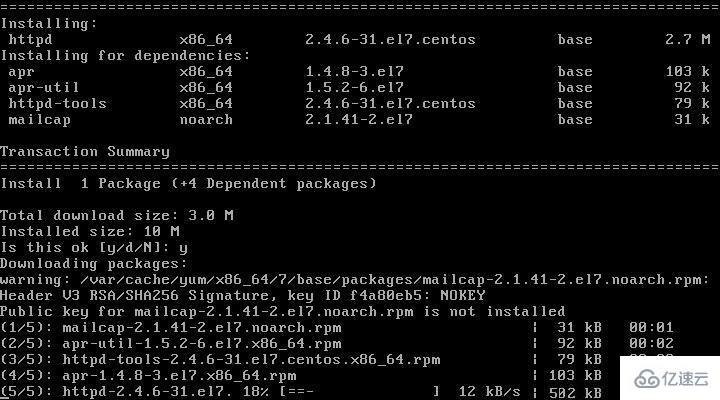
如果你想更改 Apache HTTP 服務器的默認端口號(80)為其它端口,你需要編輯配置文件 ‘/etc/httpd/conf/httpd.conf’ 并查找以下面開始的行:
LISTEN 80
把端口號 ‘80’ 改為其它任何端口(例如 3221),保存并退出。
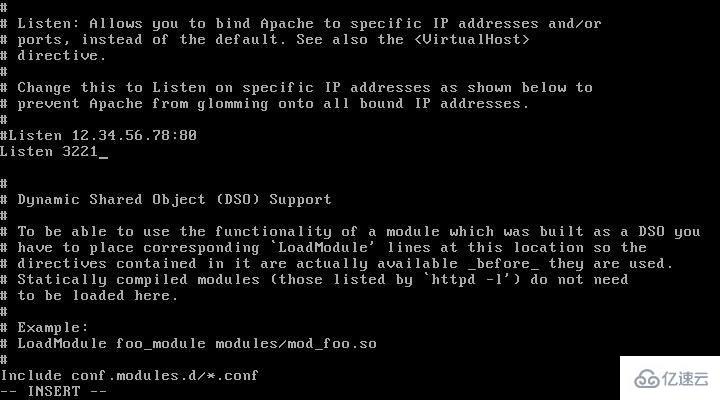
增加剛才分配給 Apache 的端口通過防火墻,然后重新加載防火墻。
允許 http 服務通過防火墻(永久)。
# firewall-cmd –add-service=http
允許 3221 號端口通過防火墻(永久)。
# firewall-cmd –permanent –add-port=3221/tcp
重新加載防火墻。
# firewall-cmd –reload
完成上面的所有事情之后,是時候重啟 Apache HTTP 服務器了,然后新的端口號才能生效。
# systemctl restart httpd.service
現在添加 Apache 服務到系統層使其隨系統自動啟動。
# systemctl start httpd.service# systemctl enable httpd.service
如下圖所示,用 links 命令行工具 驗證 Apache HTTP 服務器。
# links 127.0.0.1
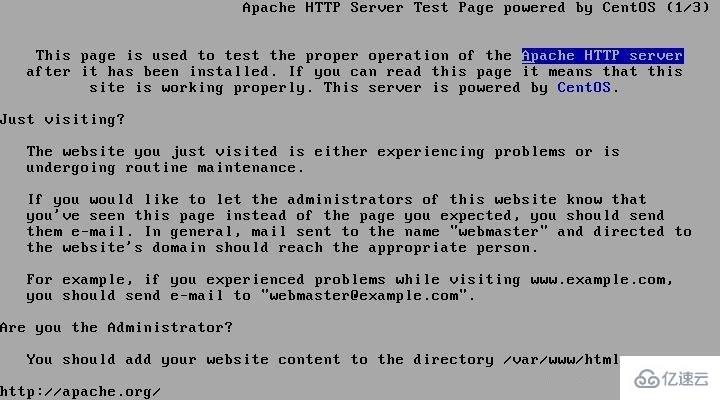
關于“RHEL/CentOS最小化安裝后必須要做的事有哪些”的內容就介紹到這里了,感謝大家的閱讀。如果想了解更多行業相關的知識,可以關注億速云行業資訊頻道,小編每天都會為大家更新不同的知識點。
免責聲明:本站發布的內容(圖片、視頻和文字)以原創、轉載和分享為主,文章觀點不代表本網站立場,如果涉及侵權請聯系站長郵箱:is@yisu.com進行舉報,并提供相關證據,一經查實,將立刻刪除涉嫌侵權內容。